
Google Chrome'unuzu tutmak için Yer imleri çubuğu dectapted , sadece kullandığınız yer imlerini saklamalısınız. Eğer orada oturan herhangi bir boş yer işaretli siteniz varsa, bunların nasıl kaldırılacağı.
İLGİLİ: Web Tarayıcınızı Nasıl Sıralaştırılır Yer İmleri
Google Chrome'da bireysel bir yer imini nasıl silmek
Yer imleri listenizden tek bir yer imini kaldırmak için, bu yer imini seçmeniz yeterlidir ve Sil seçeneğini seçin. İşte bir masaüstü bilgisayarı veya bir mobil cihazda nasıl yapılır.
Masaüstünde tek tek yer imlerini silin
İlk olarak, Silmek istediğiniz yer imi Chrome'daki yer imleri çubuğunda bulun. Yer imleri çubuğunu göremiyorsanız, o zaman Chrome'un sağ üst köşesinde, üç noktayı tıklatın ve yer imleri ve gt; Yer imleri çubuğunu göster.
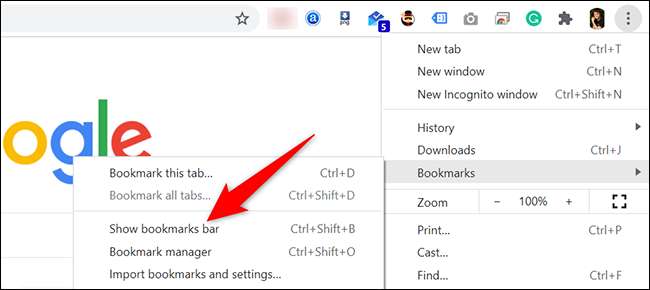
Silmek istediğiniz yer imini sağ tıklatın ve menüden "Sil" seçeneğini seçin.
Uyarı: Chrome, yer iminizin silinmeden önce herhangi bir bilgi istemini göstermez, bu nedenle yer imini kaldırmak istediğinizden emin olun.
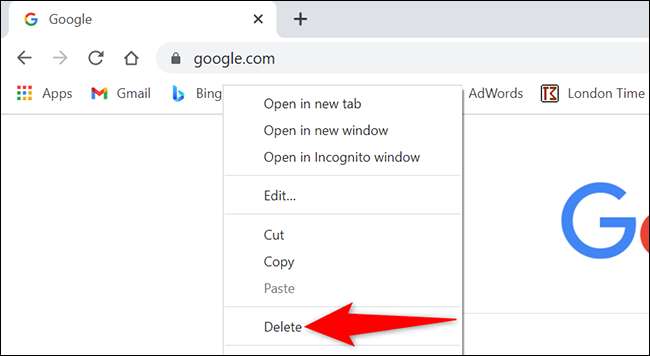
Ve hemen, Chrome seçilen yer imini siler.
Unutma kolaydır Tarihinizi temizleyin ilave olarak.
İLGİLİ: Geçmişinizi herhangi bir tarayıcıda nasıl temizlenir
Mobilde tek tek yer imlerini sil
Chrome'da iPhone, iPad veya Android telefonunuzda, üç nokta menüsüne dokunun ve "Yer imleri" yi seçin.
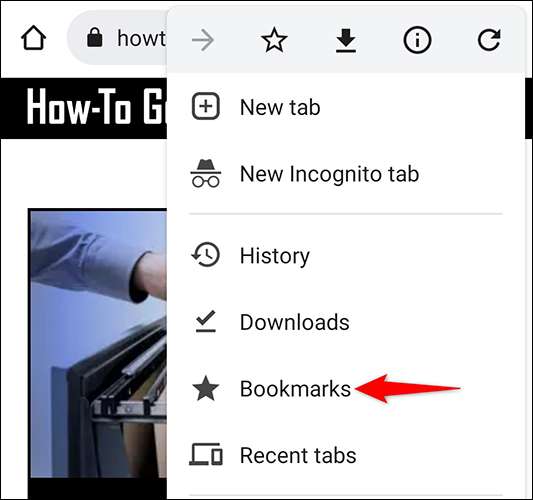
Bir yer imini silmek istediğiniz klasöre dokunun.
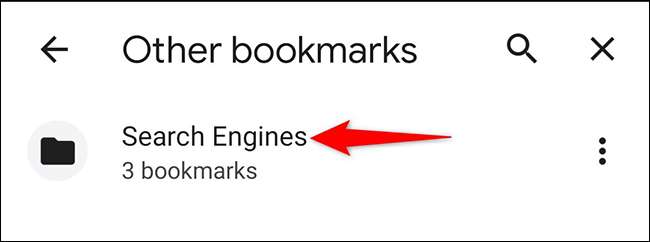
Seçtiğiniz klasörünüzdeki tüm yer imlerinizi göreceksiniz. Bir yer imini kaldırmak için, bu yer iminin yanındaki üç noktaya dokunun.
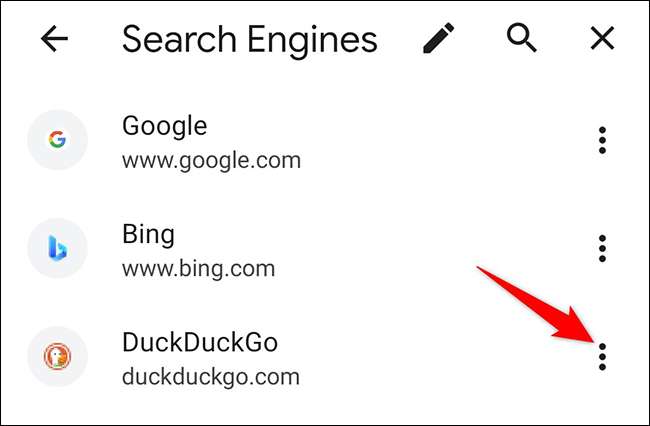
Açılan menüden "Sil" seçeneğini seçin.
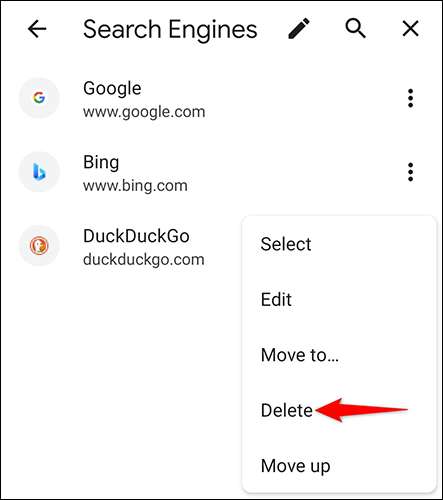
Ve bu kadar. Yer iminiz şimdi silindi.
Yer imleri çubuğunu temizlerken, isteyebilirsiniz Chrome'un "Uygulamaları" düğmesini kaldırın ilave olarak.
İLGİLİ: Google Chrome'daki "Uygulamalar" düğmesini nasıl devre dışı bırakılır ve kaldırılır
Google Chrome'da birden fazla yer imini nasıl silmek
Birden fazla yer imini bir kerede silmek istiyorsanız, Masaüstünde Chrome Bookmark Yöneticisi veya Mobil'deki yer imleri menüsünü kullanın.
Yer imlerinizi kaldırmadan önce, bu iyi bir fikirdir. Bu yer imleri ihraç Yani bir yedeklemeniz var.
İLGİLİ: Chrome yer imleri nasıl ihraç edilir
Birden fazla yer imini bir kerede masaüstünde silin
Başlamak için, Chrome'un sağ üst köşesinde, üç noktayı tıklatın ve yer imleri ve gt; Bookmark Manager.
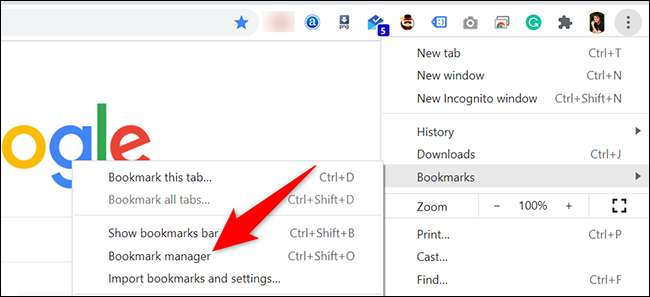
Bir "yer imleri" sayfası göreceksiniz. Bu sayfada, sol kenar çubuğunda, yer imlerinizin kaydedildiği klasörü tıklatın.
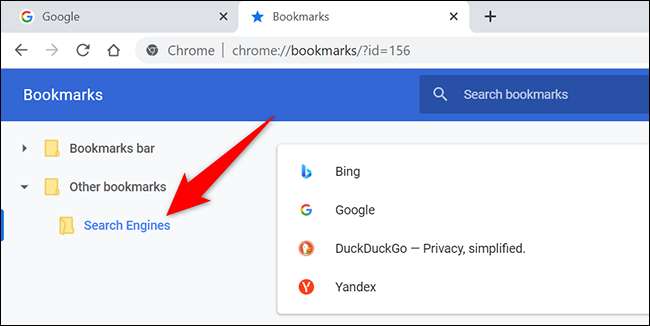
Yer imlerinizi seçerek silmek istiyorsanız, sağdaki bölmede, silmek istediğiniz yer imlerini tıklayın. Birden fazla seçim yapmak için CTRL (Windows) veya Command (Mac) tuşunu basılı tutun.
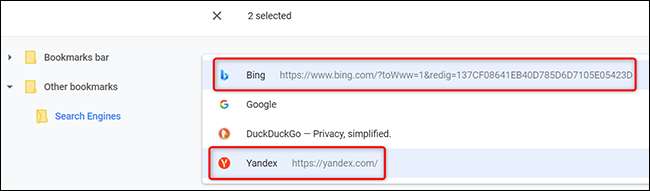
Klasördeki tüm yer imlerini silmek istiyorsanız, klasördeki tüm yer imlerini seçmek için CTRL + A (Windows) veya Command + A (MAC) tuşlarına basın.
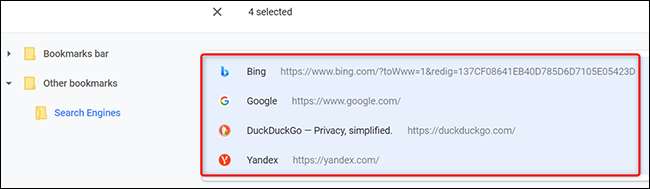
Yer imleriniz seçilirken, "Yer imleri" sayfasının sağ üst köşesinde, "Sil" i tıklayın.
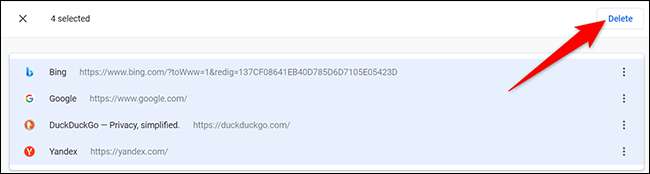
Ve anında, Chrome seçilen yer imlerini kaldırır.
Yer imlerinizi içeren klasörü kaldırmak için, bu klasörü sağ tıklatın ve menüden "Sil" seçeneğini seçin.
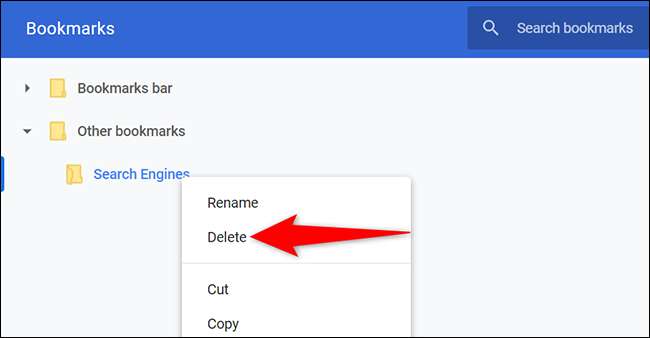
Sen bittin. Bazı Chrome HouseCleaning yaparken, isteyebilirsiniz. Önbelleğinizi ve çerezlerinizi temizleyin .
Mobilde birden fazla yer imini silin
Chrome'da iPhone, iPad veya Android telefonunuzda, Üç Nokta menüsüne dokunun ve "Yer İmleri" yi seçin.
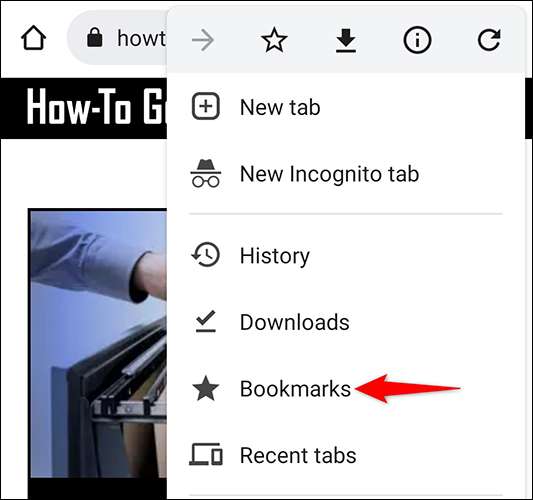
Yer imlerinizi kaldırmak istediğiniz klasörü seçin.
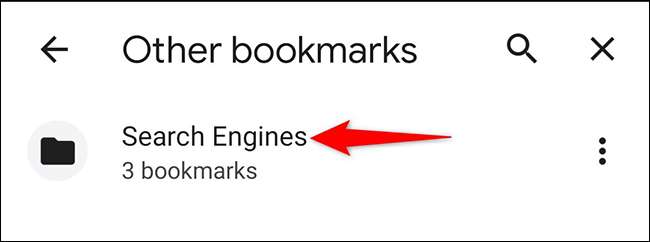
Silmek istediğiniz yer imi üzerine dokunun ve basılı tutun. Sonra bunları seçiminize eklemek için diğer yer imlerine dokunun. Yer imlerinizi seçtiğinizde, sağ üst köşede, çöp tenekesi simgesine dokunun.
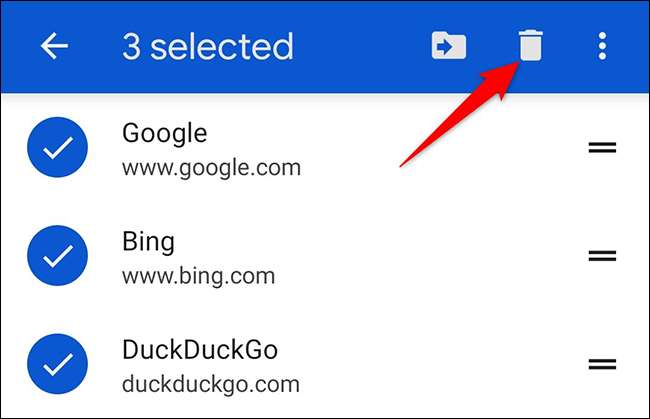
Chrome seçtiğiniz yer imlerinizi kaldırır.
Klasördeki tüm yer imlerini sildiyseniz, şimdi boş klasörü de silmek isteyebilirsiniz. Bunu yapmak için, ekranınızın üstünde, kalem simgesine dokunun.
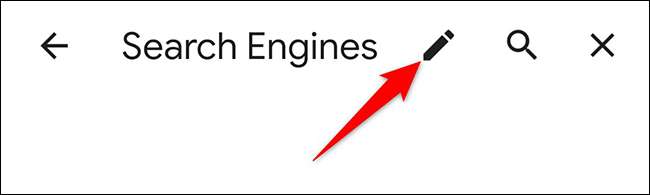
Açılan "Klasörü Düzenle" ekranında, sağ üst köşede, klasörü kaldırmak için çöp tenekesi simgesine dokunun.
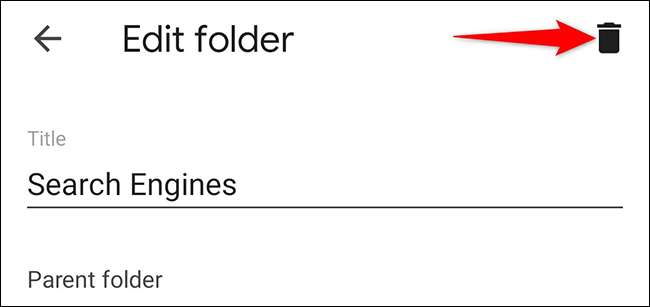
Hazırsınız. Ve krom yer imlerinizi nasıl temiz ve düzenli tutuyorsunuz?
Yanlışlıkla yararlı bir yer imini sildiniz mi? Eğer öyleyse, deneyebilirsiniz. Chrome'daki bu yer imini kurtarın .
İLGİLİ: Chrome & Amp'te yanlışlıkla silinen yer imlerini nasıl kurtarır? Firefox







